By Nathan E. Malpass, Dernière mise à jour: March 8, 2024
Dans le vaste océan de la communication numérique, nos iPhones stockent un trésor de souvenirs, de conversations et de connexions. Cependant, à mesure que nos archives de messages s’agrandissent, retrouver d’anciens messages spécifiques peut donner l’impression de chercher une aiguille dans une botte de foin. Si vous avez toujours souhaité un moyen plus efficace de récupérer ces conversations précieuses sans faire défiler sans fin, vous êtes au bon endroit.
Cet article est votre boussole pour naviguer dans les profondeurs des messages de votre iPhone, vous fournissant des conseils et techniques pratiques sur comment retrouver d'anciens messages sur iPhone sans faire défiler. Embarquons pour un voyage pour débloquer le passé et redécouvrir les joyaux enfouis dans l'historique des messages de votre iPhone.
Partie n°1 : Comment retrouver d'anciens messages sur iPhone sans faire défiler ?Partie n°2 : Et si mes messages sont déjà supprimés ? Où puis-je le trouver ?Partie n°3 : Comment retrouver d'anciens messages sur iPhone sans les faire défiler et les récupérer rapidement
Partie n°1 : Comment retrouver d'anciens messages sur iPhone sans faire défiler ?
Méthode n°1 : utiliser la magie de la barre de recherche
La barre de recherche de l'application Messages peut vous faire gagner du temps lorsque vous recherchez d'anciens messages sur votre iPhone. Suivez ces étapes:
- Ouvrez l'application Messages sur votre iPhone.
- Appuyez sur la barre de recherche située en haut de l'écran.
- Saisissez des mots-clés, des noms ou des expressions liés au message que vous recherchez.
- Au fur et à mesure que vous tapez, les résultats de la recherche seront mis à jour dynamiquement, réduisant ainsi les correspondances potentielles.
- Consultez les résultats pour trouver le message ou la conversation spécifique que vous recherchez.
Méthode n°2 : précision de la date et de l’heure
Lorsque vous avez besoin de retrouver d’anciens messages sur votre iPhone sans parcourir une mer de conversations, la méthode Précision de la date et de l’heure peut être votre boussole. Voici comment utiliser cette méthode :
- Ouvrez l'application Messages sur votre iPhone.
- Entrez la conversation ou le fil de discussion souhaité.
- Pendant la conversation, balayez vers la droite pour afficher les horodatages de chaque message.
- Notez la date et l'heure approximatives du message que vous recherchez.
- Quittez la conversation et revenez à l’écran principal des messages.
- Appuyez longuement sur la zone des bulles de message avec votre doigt et faites-la glisser vers le bas pour afficher la barre de recherche.
- Dans la barre de recherche, saisissez la date ou la plage horaire spécifique, garantissant ainsi la précision de votre recherche.
- Passez en revue les résultats affinés pour localiser rapidement les anciens messages ciblés.
En utilisant la méthode de précision de la date et de l’heure, vous pouvez réduire considérablement le temps passé à rechercher des messages spécifiques et accéder directement à la période souhaitée en toute simplicité.
Méthode n°3 : recherche de contacts
Pour localiser rapidement les anciens messages sans avoir besoin d'un défilement sans fin, utilisez la méthode de recherche de contacts sur votre iPhone. Suivez ces étapes:
- Ouvrez l'application Messages sur votre iPhone.
- Appuyez sur la barre de recherche située en haut de l'écran.
- Saisissez le nom du contact associé aux messages que vous recherchez.
- Les résultats de la recherche afficheront les conversations liées au contact spécifié.
- Examinez les résultats pour identifier les messages spécifiques qui vous intéressent.
Méthode n°4 : raccourci de recherche Spotlight
Débloquez l’efficacité du raccourci de recherche Spotlight pour découvrir rapidement les anciens messages sur votre iPhone sans avoir besoin d’un défilement approfondi. Voici comment retrouver d’anciens messages sur iPhone sans faire défiler en utilisant cette méthode :
- Sur l'écran d'accueil de votre iPhone, faites glisser votre doigt depuis le centre de l'écran pour activer la recherche Spotlight.
- Dans la barre de recherche, saisissez des mots-clés, des expressions ou le nom du contact associé aux messages que vous recherchez.
- Spotlight Search fournira des résultats instantanés, y compris des messages correspondant à vos critères.
- Appuyez sur le résultat pertinent pour ouvrir l'application Messages directement à la conversation spécifique.
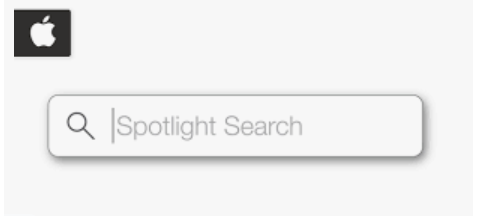
La méthode Spotlight Search Shortcut vous permet de contourner la navigation traditionnelle dans l'application Messages, ce qui vous fait gagner du temps et offre un moyen pratique de localiser les anciens messages en quelques clics.
Méthode n°5 : filtres de messages
Exploitez la puissance des filtres de messages pour rationaliser votre recherche d'anciens messages sur votre iPhone. Suivez ces étapes:
- Ouvrez l'application Messages sur votre iPhone.
- Dans l'application Messages, appuyez sur le "..." icône (trois points) ou "Modifier" dans le coin supérieur gauche de l'écran.
- Sélectionnez "Filtrer les expéditeurs inconnus" ou toute autre option de filtre pertinente en fonction de vos critères de recherche.
- Appliquez le filtre souhaité pour affiner la liste des conversations.
- Consultez les résultats filtrés pour trouver les messages spécifiques que vous recherchez.
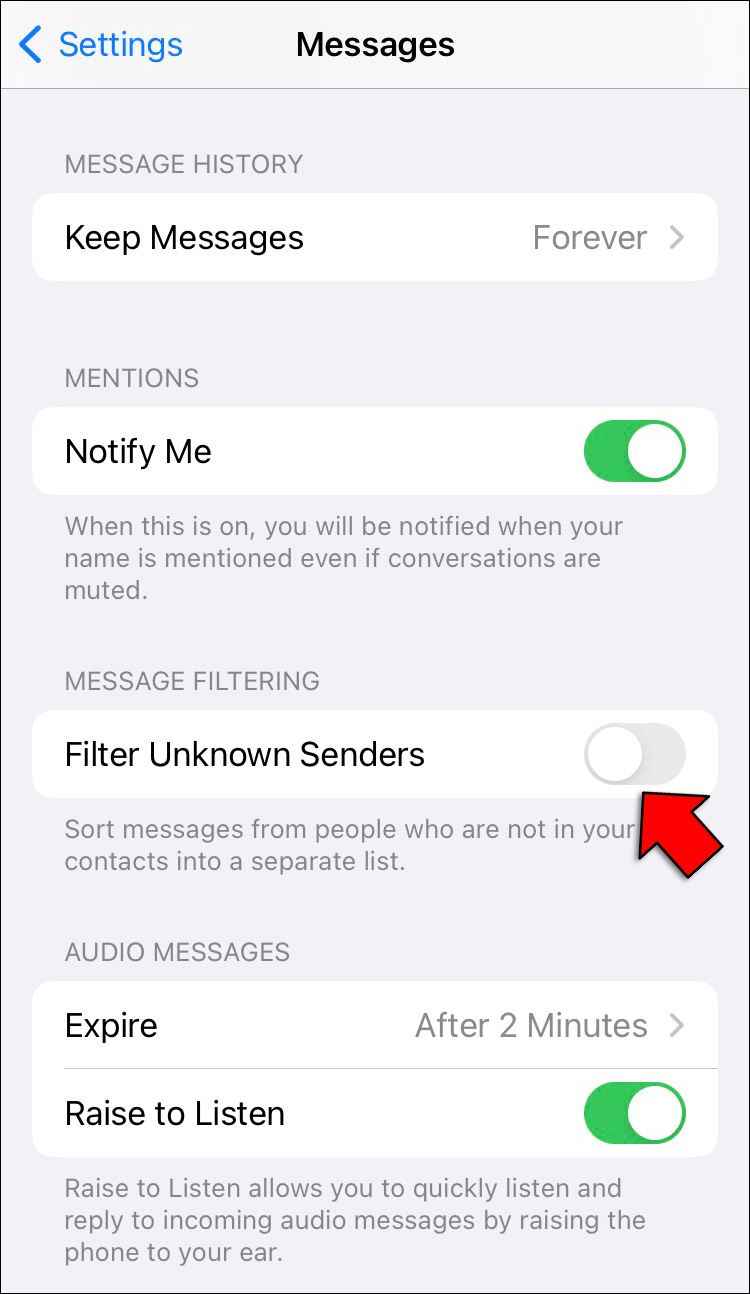
Méthode n°6 : La chasse aux pièces jointes
Pour localiser efficacement les anciens messages sur votre iPhone, en particulier ceux contenant des pièces jointes spécifiques, utilisez la méthode Attachments Hunt. Suivez ces étapes:
- Ouvrez l'application Messages sur votre iPhone.
- Accédez à la conversation ou au contact dans lequel vous pensez que les messages avec pièces jointes sont stockés.
- Dans la conversation, recherchez l’icône du trombone ou l’icône de l’appareil photo, indiquant la présence de pièces jointes.
- Appuyez sur l'icône pour afficher toutes les pièces jointes de cette conversation.
- Parcourez les pièces jointes pour trouver les messages spécifiques que vous recherchez.
Méthode n°7 : l'assistance de Siri
Tirez parti de la puissance de Siri pour retrouver facilement les anciens messages sur votre iPhone. Suivez ces étapes:
- Activez Siri en appuyant longuement sur le bouton latéral ou d'accueil, ou en disant simplement « Hey Siri ».
- Demandez à Siri de rechercher des messages spécifiques en énonçant des commandes telles que :
- "Hey Siri, trouve les messages de [nom du contact]."
- "Siri, montre-moi les messages de [date ou heure]."
- "Rechercher des messages contenant [mots-clés] dans Messages."
- Siri fournira des résultats pertinents et vous pourrez appuyer sur les messages affichés pour ouvrir directement la conversation.
Méthode n°8 : regroupement de messages
Profitez des fonctionnalités de regroupement de messages pour retrouver efficacement les anciens messages sur votre iPhone sans défilement sans fin. Suivez ces étapes:
- Ouvrez l'application Messages sur votre iPhone.
- Identifiez et sélectionnez une conversation ou un contact où les anciens messages pourraient se trouver.
- Vérifiez si votre application Messages prend en charge le regroupement ou le fil de discussion.
- Si disponible, appuyez sur la conversation groupée ou en fil de discussion pour développer et révéler des messages individuels.
- Parcourez les messages groupés pour localiser ceux spécifiques que vous recherchez.
La méthode de regroupement de messages permet d'organiser vos conversations en fils de discussion cohérents, permettant ainsi de retrouver d'anciens messages de manière plus structurée et plus accessible sans avoir besoin de faire défiler de nombreux messages individuels.
Partie n°2 : Et si mes messages sont déjà supprimés ? Où puis-je le trouver ?
Maintenant que vous avez appris à retrouver d'anciens messages sur iPhone sans faire défiler, parlons de la recherche de messages supprimés. Vous trouverez ci-dessous quelques-unes des méthodes que vous pouvez mettre en œuvre pour localiser les anciens messages supprimés sur votre iPhone.
Méthode n°1 : vérifier le dossier récemment supprimé
Si vous vous trouvez dans la malheureuse situation de messages supprimés, le dossier récemment supprimé peut être une bouée de sauvetage potentielle. Suivez ces étapes:
- Ouvrez l'application Messages sur votre iPhone.
- Appuyez sur le «…» (trois points) ou "Modifier" bouton dans le coin supérieur gauche de l'écran.
- Accédez à "Supprimé récemment".
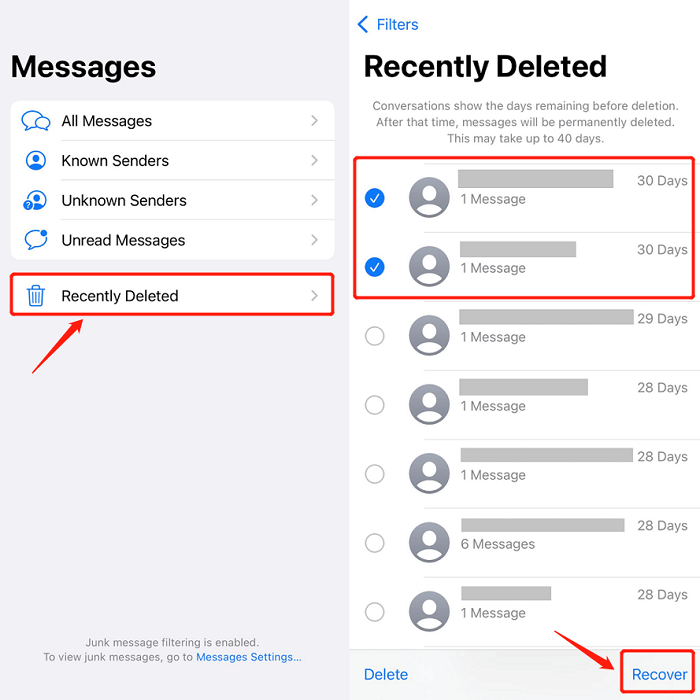
Dans le dossier Récemment supprimés, vous pouvez trouver des messages qui ont été supprimés au cours d'une période spécifique. Ici, vous pouvez récupérer des messages en sélectionnant la conversation souhaitée et en appuyant sur « Récupérer ». Gardez à l’esprit que les messages de ce dossier sont automatiquement supprimés après une période définie, alors agissez rapidement.
Méthode n°2 : Restauration de la sauvegarde iCloud
Si vos messages ne sont pas trouvés dans le dossier Supprimés récemment, une autre option viable consiste à restaurer votre iPhone à partir d'une sauvegarde iCloud contenant les messages supprimés. Voici comment procéder :
- Assurez-vous que votre iPhone est connecté au Wi-Fi.
- Cliquez sur "Paramètres" sur ton iPhone.
- Appuyez sur votre identifiant Apple en haut, puis sélectionnez "iCloud".
- Faites défiler vers le bas et appuyez sur "Sauvegarde iCloud".
- Vérifiez la date de la dernière sauvegarde et assurez-vous qu'elle inclut l'heure à laquelle les messages étaient encore présents.
- Si la sauvegarde est récente et adaptée, revenez à l'écran principal « Paramètres ».
- Appuyez sur "Général" et alors "Réinitialiser".
- Selectionnez "Effacer tout le contenu et les paramètres".
- Configurez votre iPhone comme neuf jusqu'à ce que vous atteigniez le "Applications et données" avec l'écran du tableau des commandes prêtes.
- Sélectionnez "Restaurer à partir de la sauvegarde iCloud" et choisissez la sauvegarde appropriée contenant les messages supprimés.

Méthode n°3 : récupération de sauvegarde iTunes
Si vous régulièrement sauvegardez les messages de votre iPhone à l'aide d'iTunes, vous pouvez récupérer les messages supprimés en restaurant votre appareil à partir d'une sauvegarde iTunes précédente. Suivez ces étapes:
- Connectez votre iPhone à l'ordinateur sur lequel vous effectuez régulièrement des sauvegardes iTunes.
- Ouvrez iTunes sur votre ordinateur. Si vous utilisez un Mac avec macOS Catalina ou version ultérieure, ouvrez Finder.
- Sélectionnez l'icône de votre iPhone dans iTunes ou le Finder.
- Accédez à la "Sommaire" languette.
- En vertu des Normes sur l’information et les communications, les organismes doivent rendre leurs sites et applications Web accessibles. Ils y parviennent en conformant leurs sites Web au niveau AA des Web Content Accessibility Guidelines (WCAG). "Sauvegardes" section, choisissez "Restaurer la sauvegarde".
- Sélectionnez la sauvegarde appropriée contenant les messages supprimés.
- Cliquez "Restaurer" et attendez que le processus soit terminé.
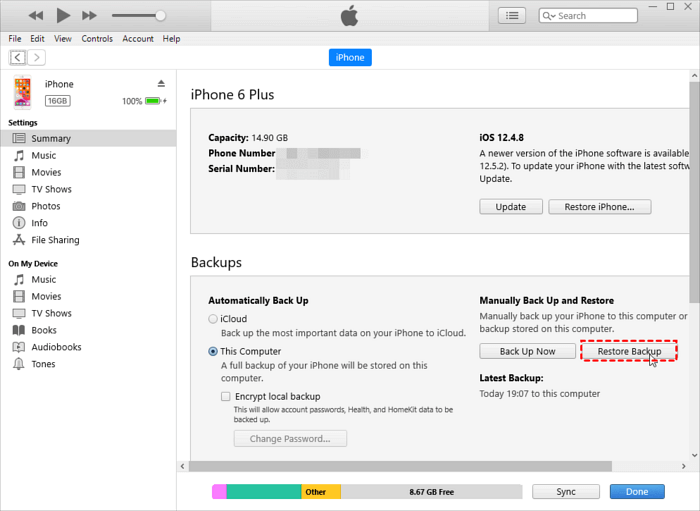
Méthode n°4 : contactez votre opérateur de réseau mobile
Si les méthodes utilisées sur votre appareil s'avèrent infructueuses, contacter votre opérateur de réseau mobile peut constituer une solution alternative, surtout s'il stocke les enregistrements de messages. Voici ce que vous pouvez faire :
- Contactez le service client de votre opérateur de réseau mobile en utilisant leur ligne d'assistance téléphonique ou les canaux de support client fournis.
- Renseignez-vous sur la possibilité de récupérer les messages supprimés de leurs enregistrements.
- Fournissez les détails nécessaires tels que les informations de votre compte, votre numéro de téléphone et toutes les dates ou détails pertinents sur les messages.
Méthode n°5 : demandez au destinataire
Si vous envoyez les messages à quelqu'un d'autre, contacter le destinataire peut être un moyen simple de récupérer les messages supprimés. Voici ce que vous pouvez faire :
- Contactez la personne à qui vous avez envoyé les messages ou eu la conversation.
- Demandez-leur poliment s'ils ont toujours la conversation ou les messages enregistrés sur leur appareil.
- Si le destinataire a les messages, demandez une copie ou des captures d'écran pour votre référence.
Partie n°3 : Comment retrouver d'anciens messages sur iPhone sans les faire défiler et les récupérer rapidement
Lorsqu'il s'agit de la meilleure façon de récupérer des messages anciens ou supprimés sur votre iPhone, l'iPhone 15 est pris en charge Récupération de données FoneDog iOS s’impose comme une solution fiable et conviviale.
iOS Récupération de données
Récupérez des photos, des vidéos, des contacts, des messages, des journaux d'appels, des données WhatsApp, etc.
Récupérez des données depuis iPhone, iTunes et iCloud.
Compatible avec les derniers iPhone et iOS.
Téléchargement gratuit
Téléchargement gratuit

Ce logiciel professionnel est conçu pour récupérer les données perdues, y compris les messages, sur les appareils iOS. C'est particulièrement utile lorsque d'autres méthodes, comme la vérification du dossier récemment supprimé ou la restauration des sauvegardes, ne répondent pas à vos besoins.
Voici comment retrouver d'anciens messages sur iPhone sans faire défiler en utilisant cela logiciel de récupération de texte iPhone haut de gamme:
- Télécharger et installer:
- Téléchargez et installez FoneDog iOS Data Recovery sur votre ordinateur.
- Lancer le programme.
Connectez votre iPhone :
- Utilisez un câble USB pour connecter votre iPhone à l'ordinateur.
- Assurez-vous que le logiciel reconnaît votre appareil.
Sélectionnez le type de données et lancez l'analyse :
- Selectionnez "Messages" comme type de données que vous souhaitez récupérer.
- Cliquez sur "Lancer l'analyse" pour lancer le processus de numérisation.
Prévisualiser et sélectionner les messages :
- Une fois l'analyse terminée, prévisualisez les messages récupérés.
- Sélectionnez les messages spécifiques que vous souhaitez récupérer.
Récupérer des messages sur un ordinateur ou un appareil :
- Selectionnez "Récupérer sur l'ordinateur" pour enregistrer des messages sur votre ordinateur.
- Vous pouvez également sélectionner "Récupérer sur l'appareil" pour restaurer les messages directement sur votre iPhone.
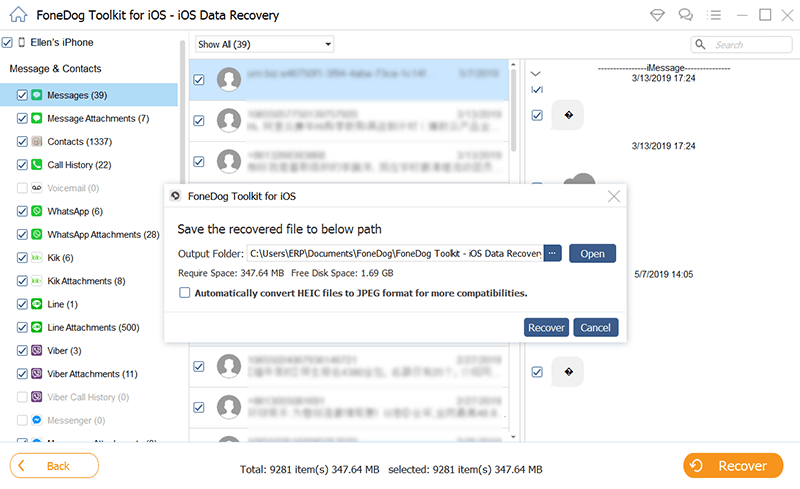
FoneDog iOS Data Recovery fournit une solution complète et efficace pour récupérer des messages anciens ou supprimés sur votre iPhone. Il offre une interface conviviale, un processus de récupération sécurisé et la possibilité de restaurer sélectivement les messages.
Que vos messages aient été perdus en raison d'une suppression accidentelle, d'un dysfonctionnement de l'appareil ou pour d'autres raisons, FoneDog iOS Data Recovery simplifie le processus de récupération et garantit un taux de réussite élevé, ce qui en fait un excellent choix pour les utilisateurs à la recherche d'un outil de récupération de données fiable.
Les gens LIRE AUSSIGUIDE 2024 : Comment afficher l'ancien historique des appels sur les appareils iPhoneComment restaurer des messages Kik anciens ou supprimés sur iPhone


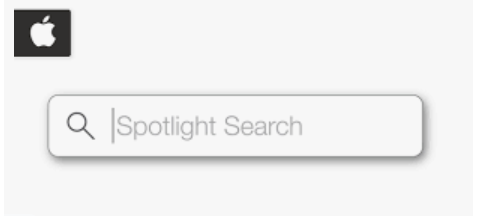
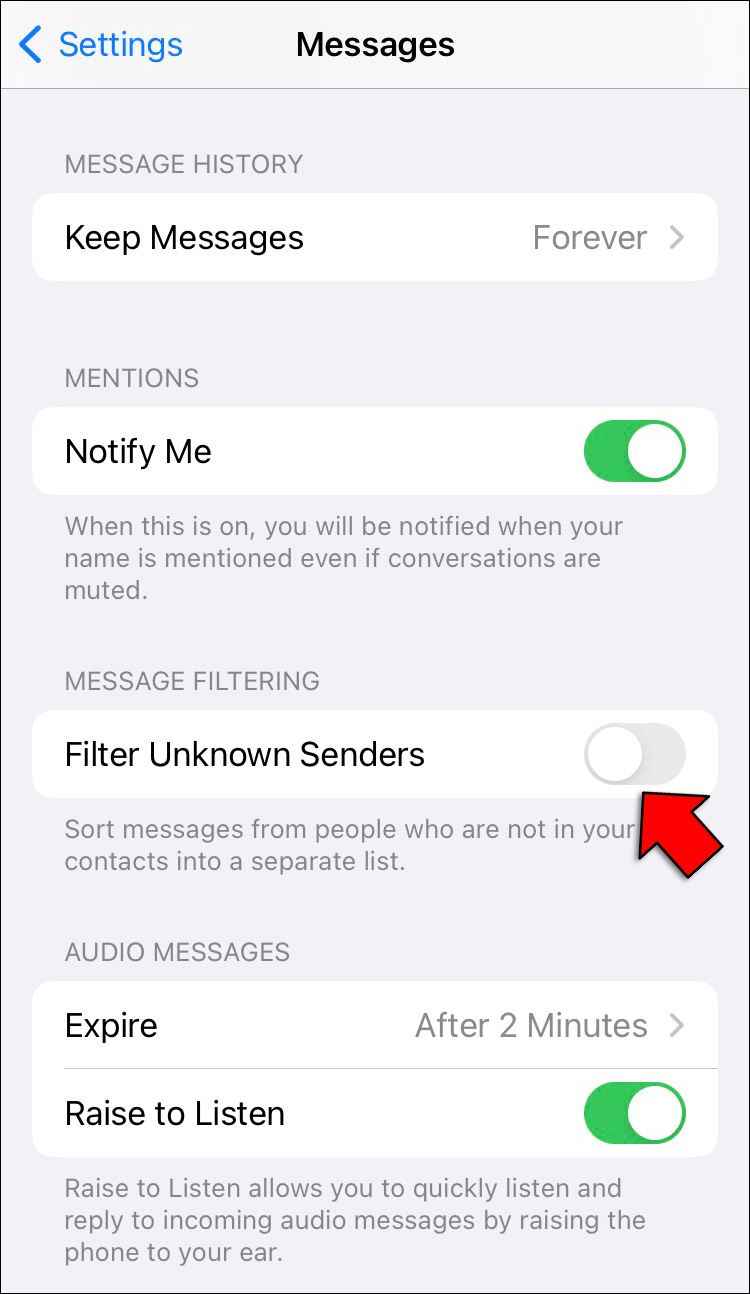
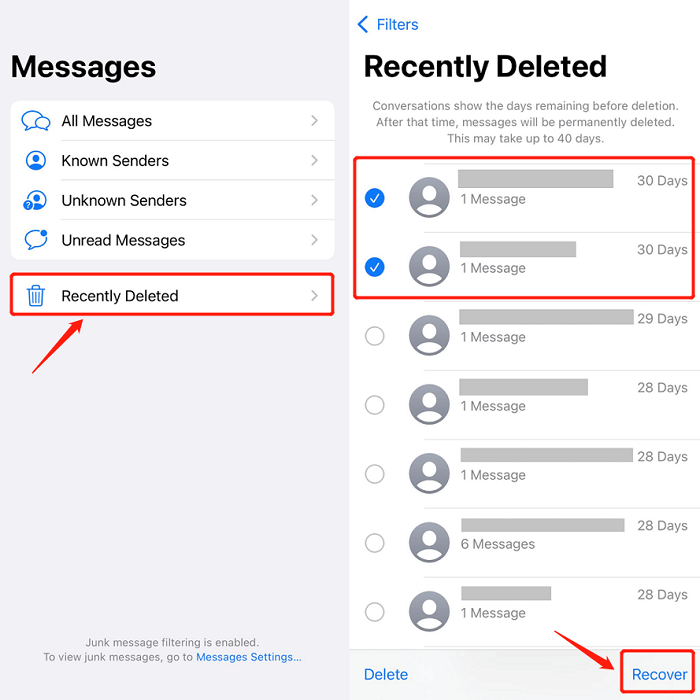

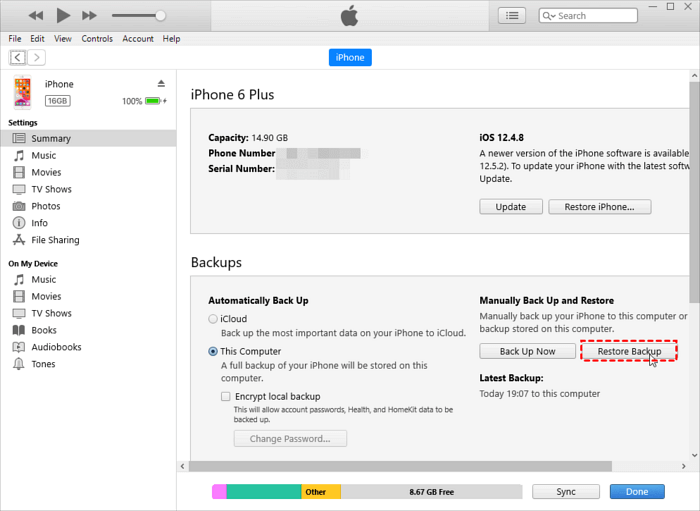

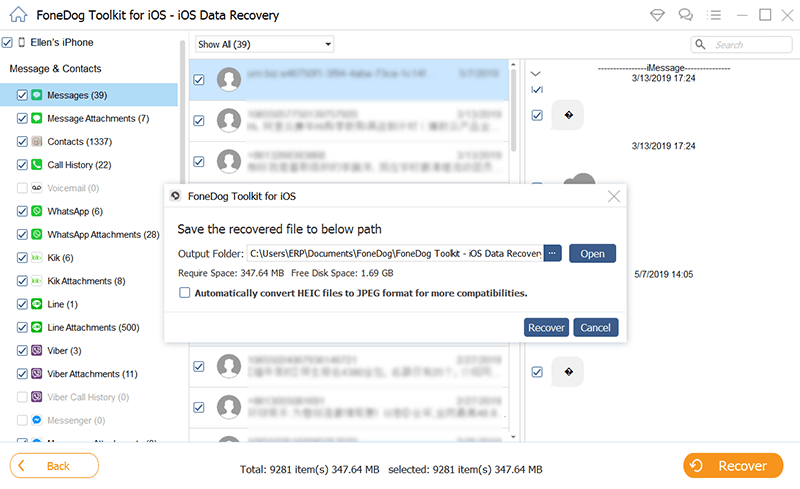
/
/